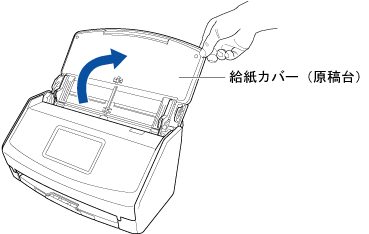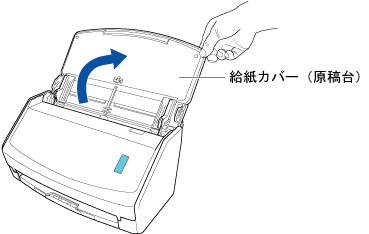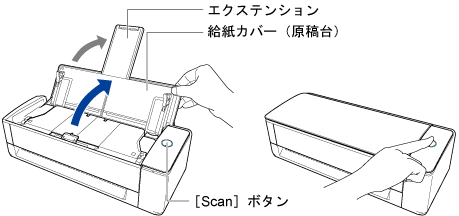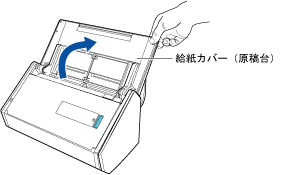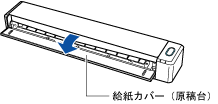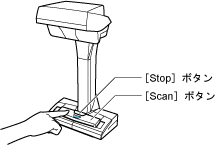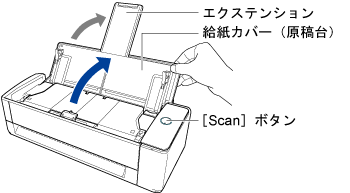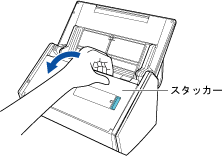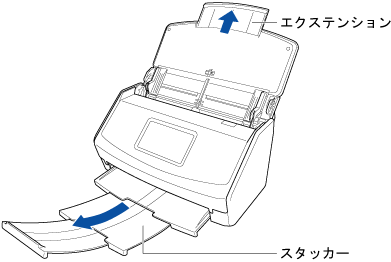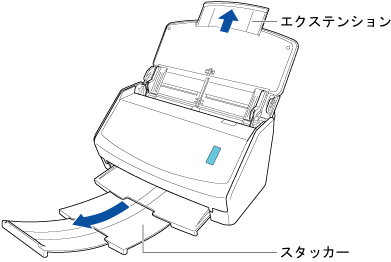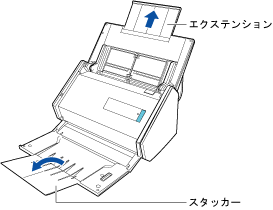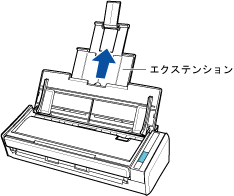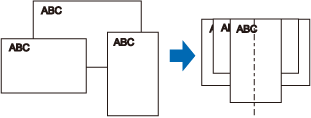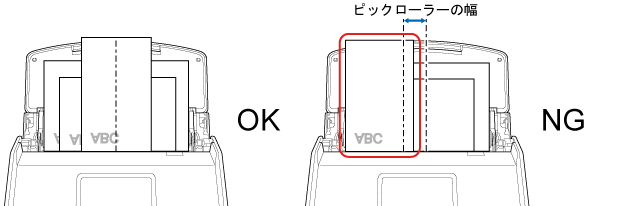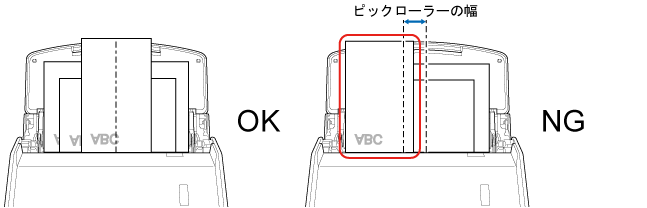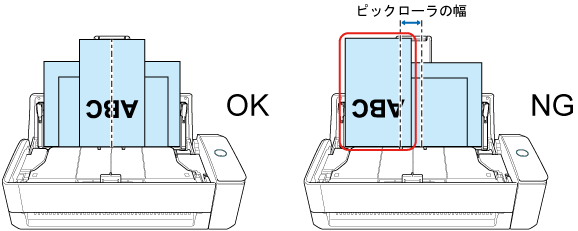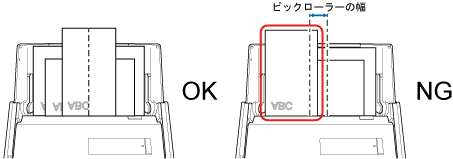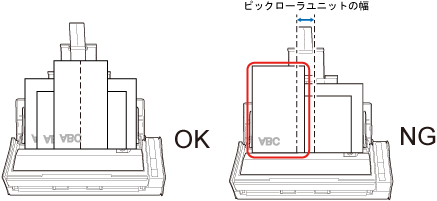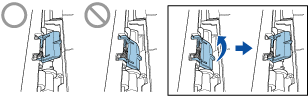サイズが違う原稿をまとめてスキャンする
ScanSnapの給紙カバー(原稿台)に、幅や長さが違う原稿を同時にセットしてスキャンします。
重要
サイズが違う原稿をまとめてスキャンできるのは、給紙カバー(原稿台)に原稿をセットしてスキャンするUターンスキャンだけです。
Uターンスキャンでスキャンできる原稿の詳細は、ScanSnapでスキャンできる原稿を参照してください。
スキャンした原稿のイメージデータが、プロファイルの「保存先」に指定されているフォルダーに保存されます。
ヒント
原稿がまっすぐスキャンされない場合は、原稿を1枚ずつスキャンすることを推奨します。
原稿を1枚ずつスキャンするには、ScanSnapのタッチパネルの「フィード設定」画面で、「手差しスキャン」を選択してください。「フィード設定」画面は、[Scan]ボタンの右にあるフィード設定アイコンを押すと表示されます。
原稿を1枚ずつスキャンするには、ScanSnapのタッチパネルの「フィード設定」画面で、「手差しスキャン」を選択してください。「フィード設定」画面は、[Scan]ボタンの右にあるフィード設定アイコンを押すと表示されます。
-
原稿のスキャンが終了したあとに、コンテンツの原稿種別およびイメージデータの保存先などの通知をコンピューターで受け取れます。
詳細は、ScanSnap Homeの動作を設定するを参照してください。
ScanSnap Cloudを利用してクラウドサービスに連携する場合は、ScanSnap Cloud利用時の動作を設定するを参照してください。
詳細は、ScanSnap Homeの動作を設定するを参照してください。